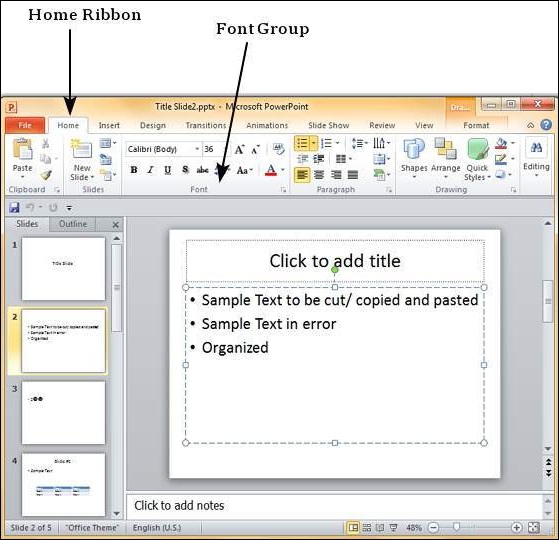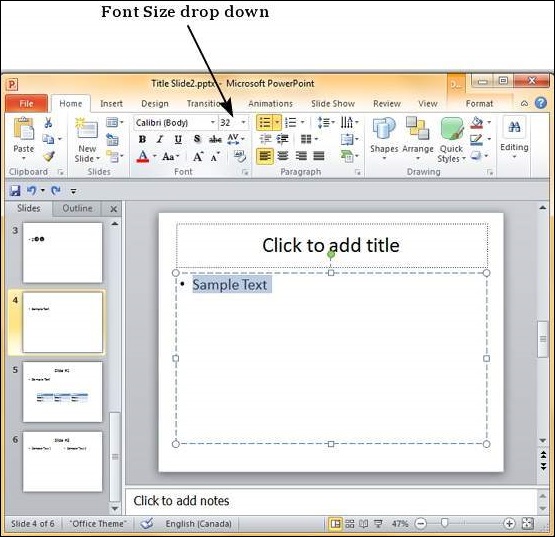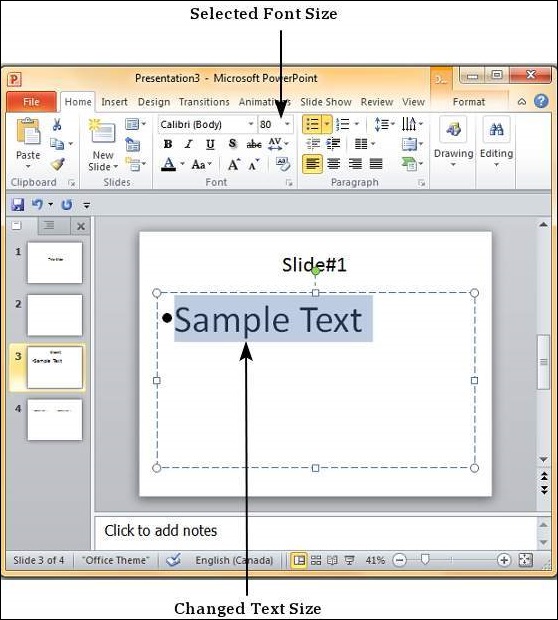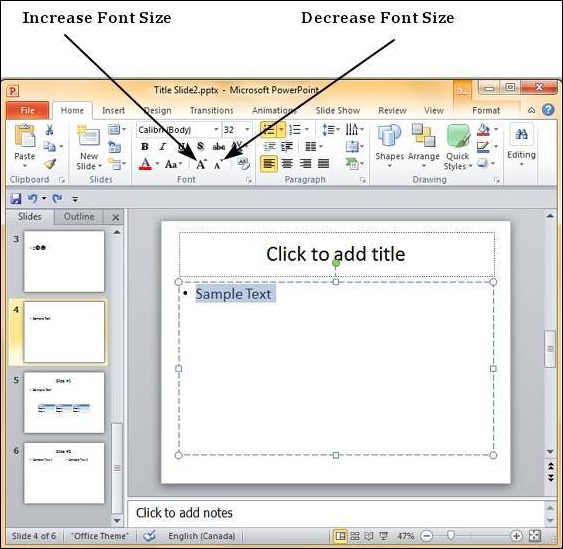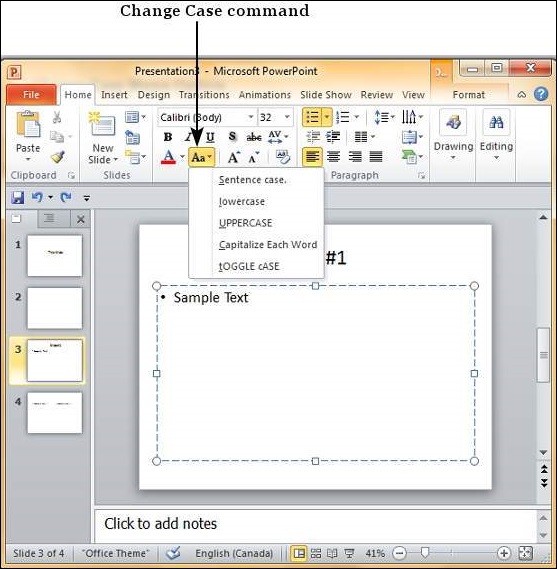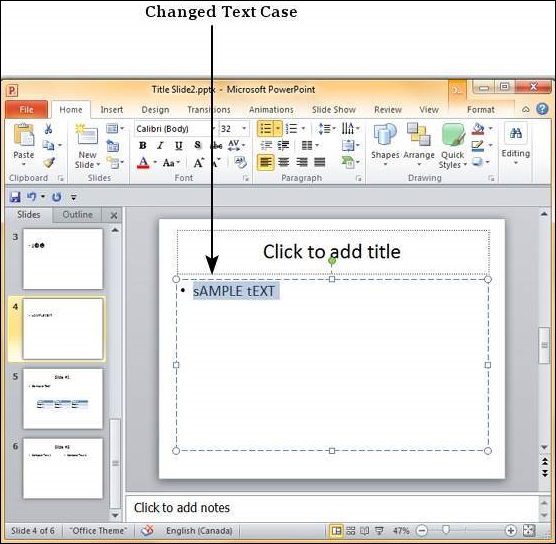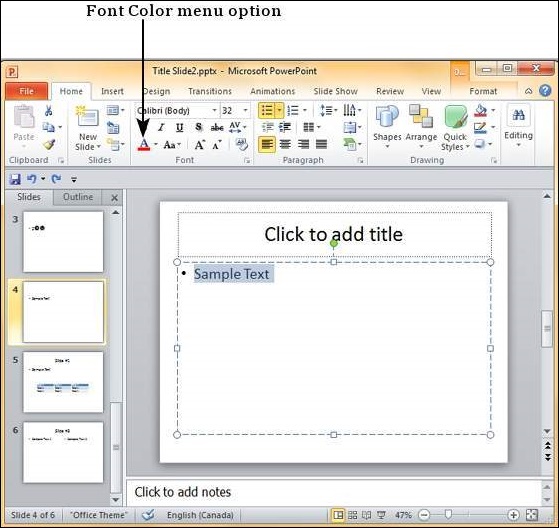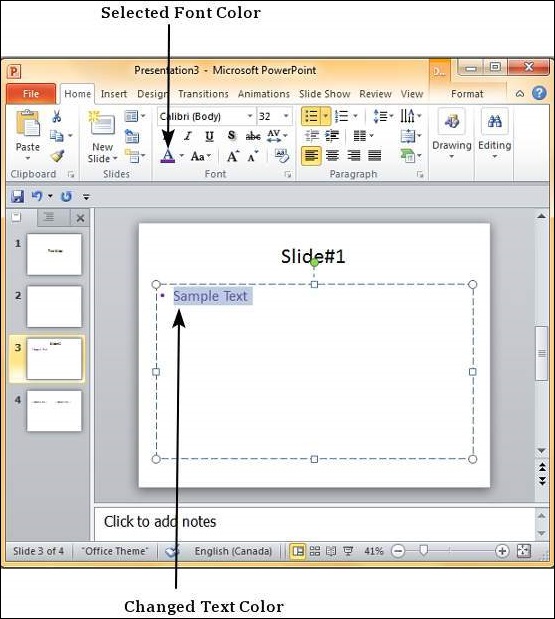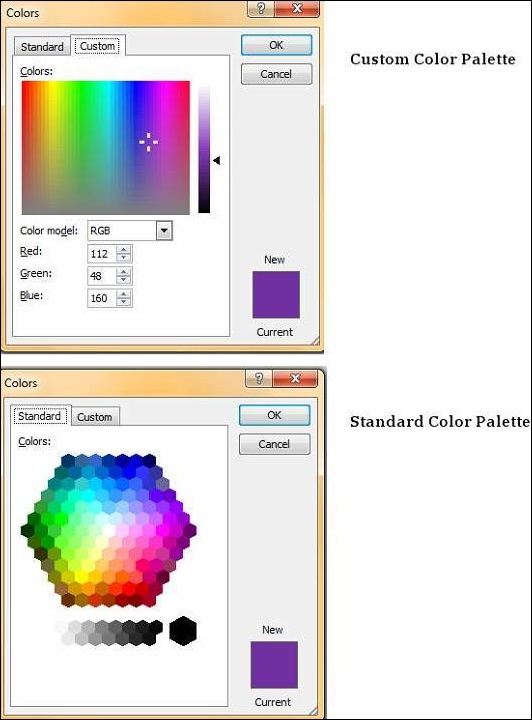الجزء الرابع و العشرين من هذه السلسله سنشرح فيه كيفيه تغيير حاله و حجم ولون النص في برنامج PowerPoint ننصح بمشاهده الدليل التمهيدي والمقدمه التي قمنا بشرح كل نوافذ PowerPoint وستجد روابط مباشره لباقي الاجزاء من هنا
-تغيير حجم النص
ستساعدك الخطوات التالية على تغيير حجم النص.
الخطوة 1 – حدد النص الذي تريد تغيير الحالة فيه.
الخطوة 2 – انتقل إلى مجموعة الخط أسفل شريط الصفحة الرئيسية .
الخطوة 3 – من القائمة المنسدلة حجم الخط ، حدد الحجم الذي تريد استخدامه للنص.
الخطوة 4 – انقر فوق اختيارك لتغيير حجم الخط للجزء المحدد من النص.
الخطوة 5 – إذا كنت ترغب في تغيير حجم الخط في خطوات ، يمكنك أيضًا استخدام خيارات زيادة / تقليل حجم الخط .
-تغيير حالة النص
ستساعدك الخطوات التالية في تغيير حالة النص.
الخطوة 1 – حدد النص الذي تريد تغيير الحالة فيه.
الخطوة 2 – انتقل إلى مجموعة الخط أسفل شريط الصفحة الرئيسية .
الخطوة 3 – من القائمة المنسدلة ” تغيير الحالة” ، حدد الحالة التي تريد استخدامها للنص الخاص بك.
الخطوة 4 – انقر فوق اختيارك لتغيير الحالة للنص المحدد.
 أبس رار |تحميل برامج موقع مختص بتحميل البرامج والتطبيقات والألعاب المجانية
أبس رار |تحميل برامج موقع مختص بتحميل البرامج والتطبيقات والألعاب المجانية